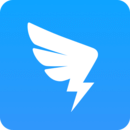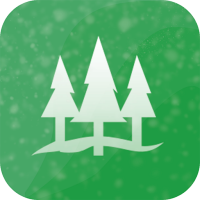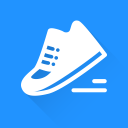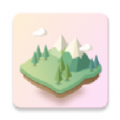钉钉如何导出离职人员考勤?现在公司对于办公智能化都提出了很高的要求,那么这款钉钉软件皆可满足企业需求,性能实用,融合诸多便捷的办公功能,使用起来非常方便,但是有很多新手小伙伴不知道有些功能该怎么使用,下面分享吧小编带来了相关教程,喜欢的朋友快来看看吧。
方法/步骤
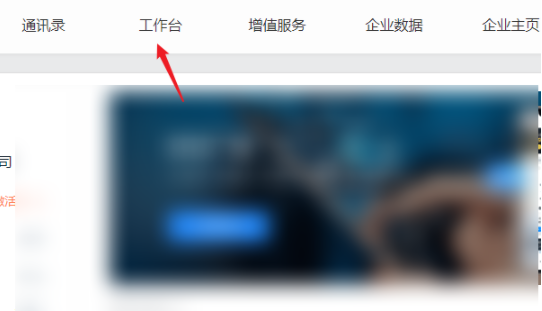
2、进入应用管理,点击进入【考勤打卡】
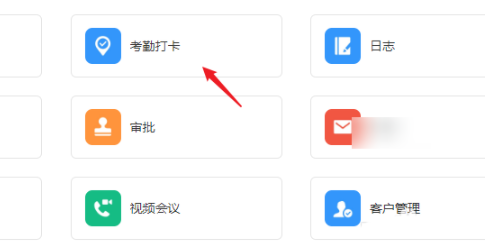
3、根平时导出考勤信息一样,进入【月度汇总】
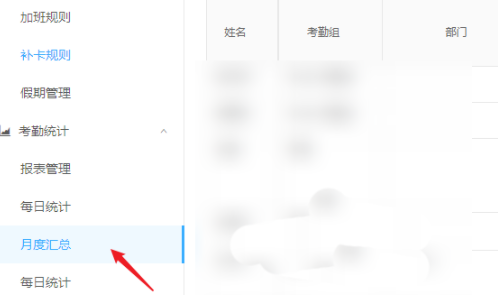
4、在搜索工具中有个”离职员工“的功能,勾选上就会包含离职人员的考勤信息
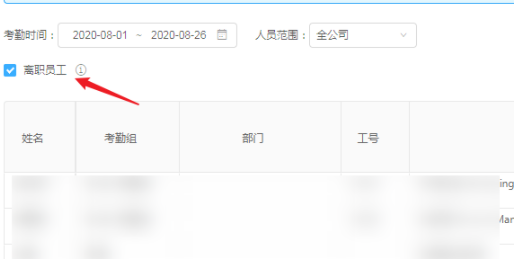
5、现在还没有单独只导出离职员工的功能,点击右边的”导出报表“
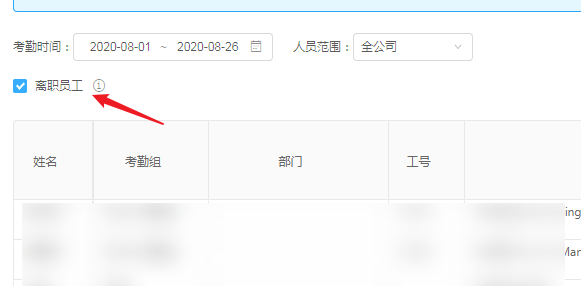
6、稍等一会就会自动下载,也可以看到历史导出记录再次下载。
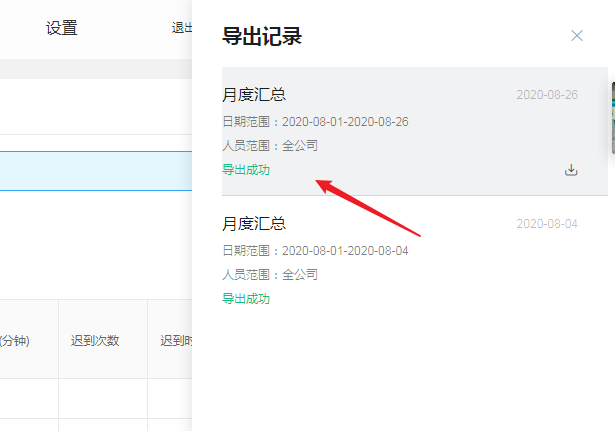
7、打开考勤表格,就可以看到离职人员的名称旁边有(离职)。
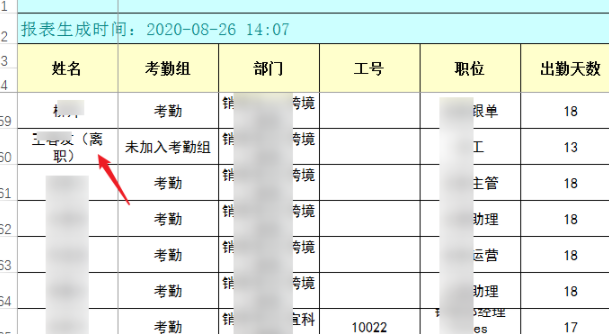
以上就是小编跟大家分享的钉钉批量导出员工考勤表方法,想了解更多钉钉的教程使用,欢迎关注分享吧下载站,每天为你带来各种类型的教程下载!
| 钉钉功能使用教程大全 | |
| 待办体验位置 | 导出员工考勤表 |
| 更换管理员 | 群扩容申请 |
| 设置群聊接龙 | 发布公告 |
| 使用校园收款 | 设置管理员权限 |
| 更多相关教程:点击查看 | |